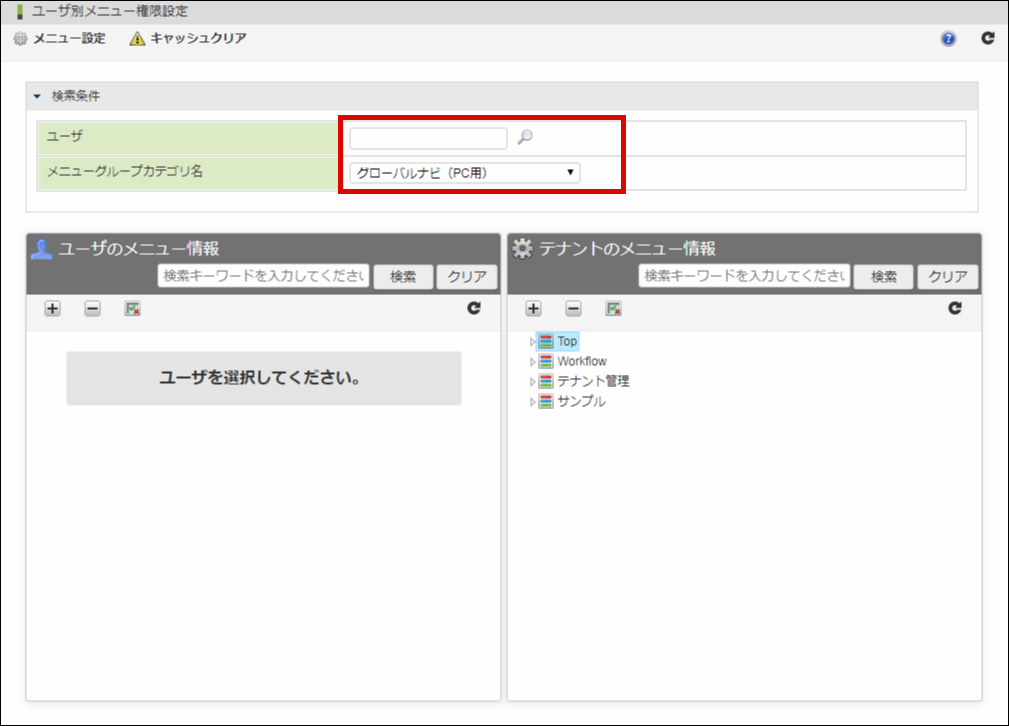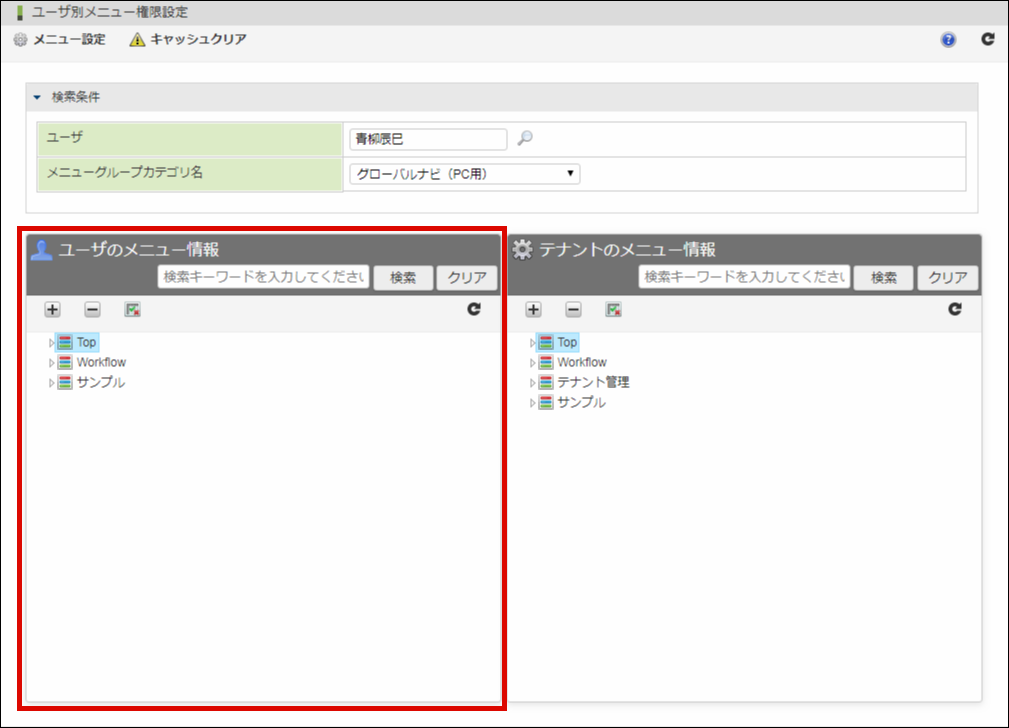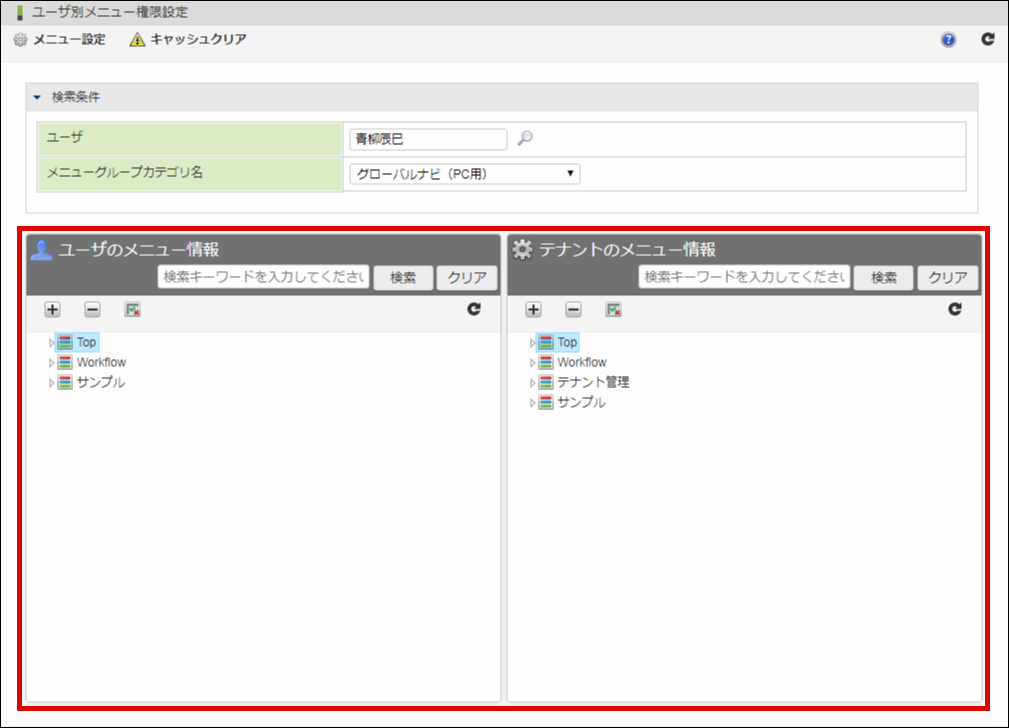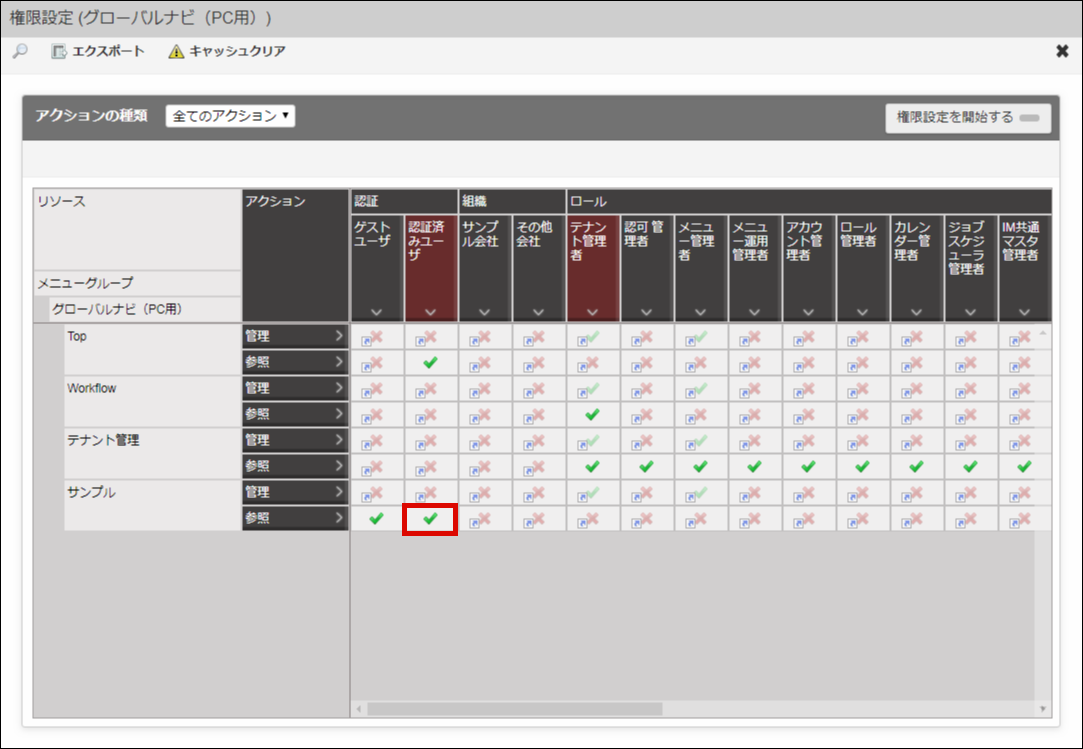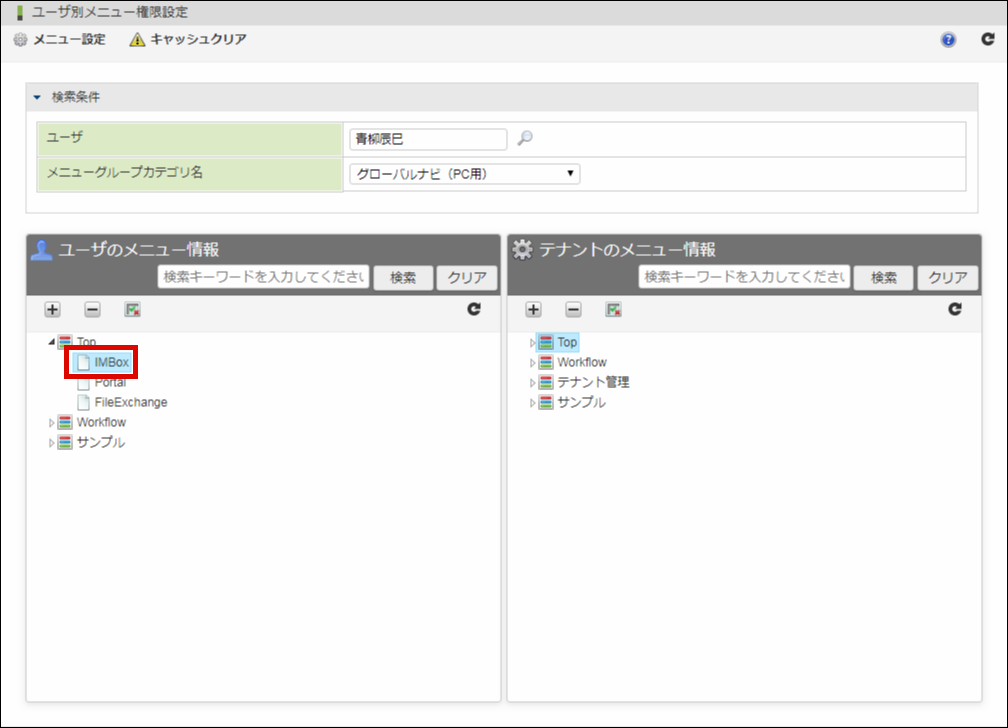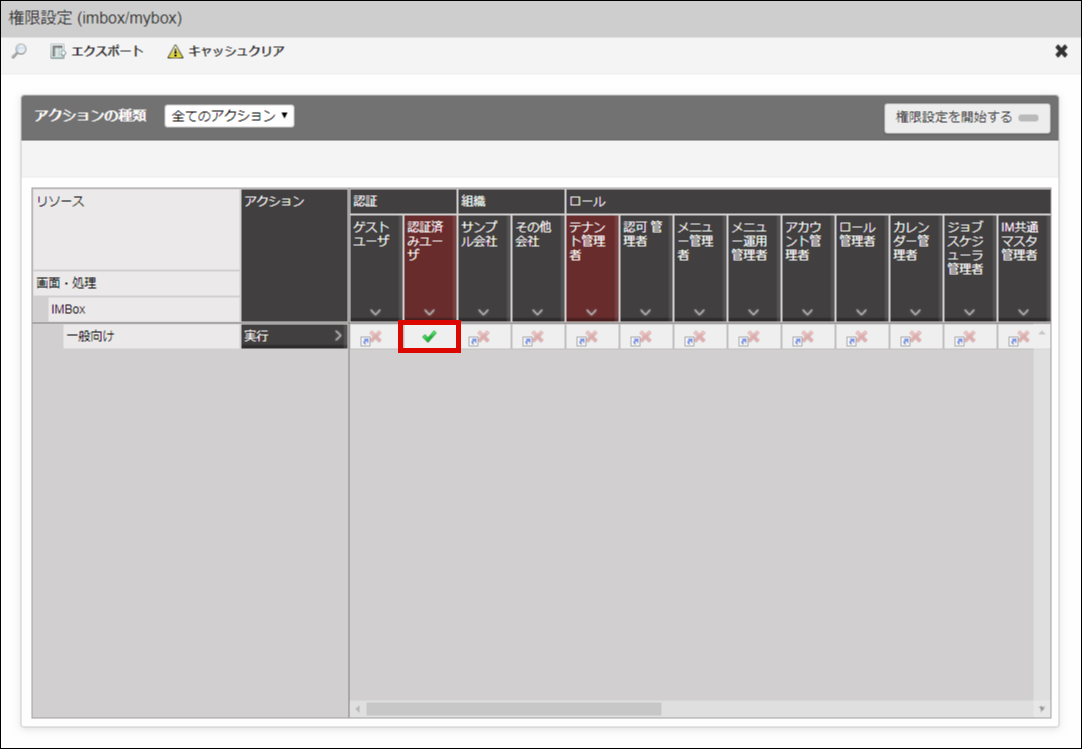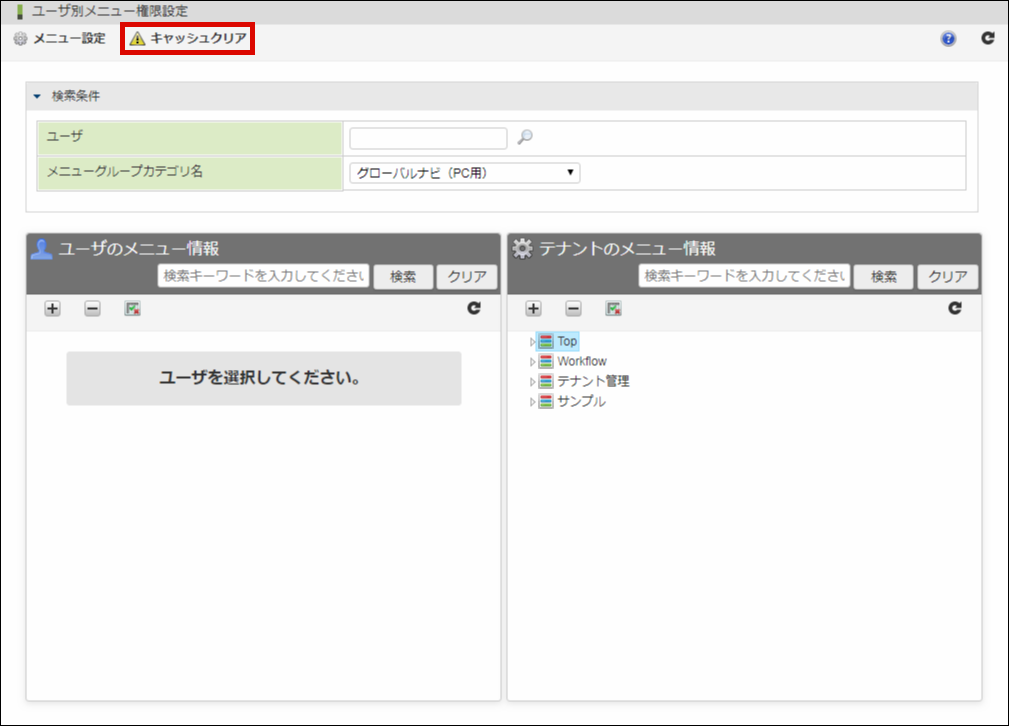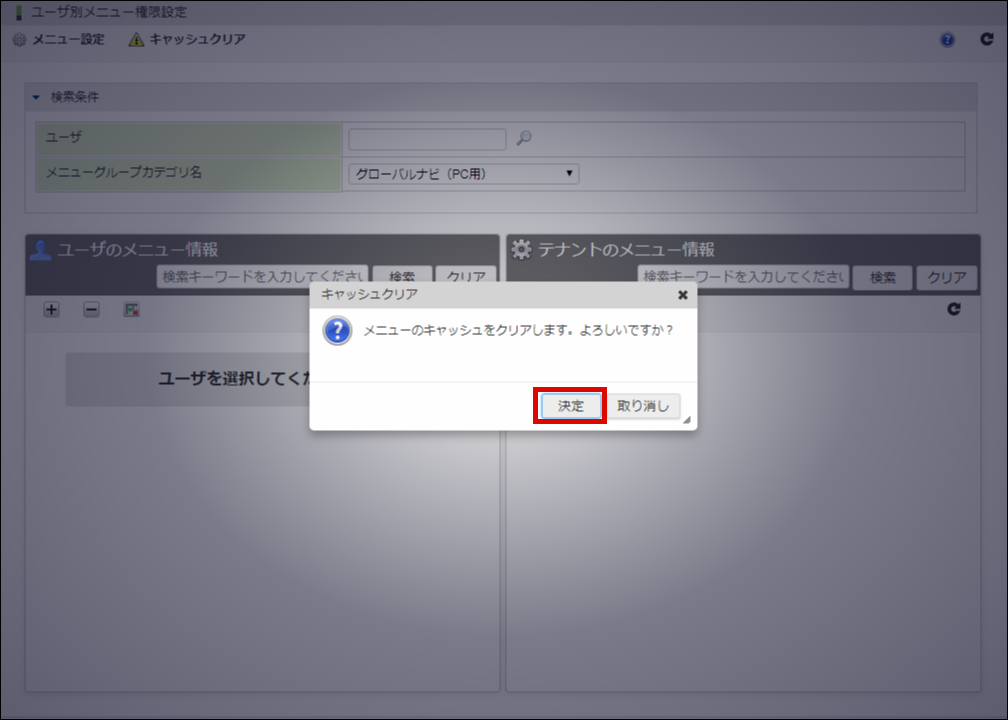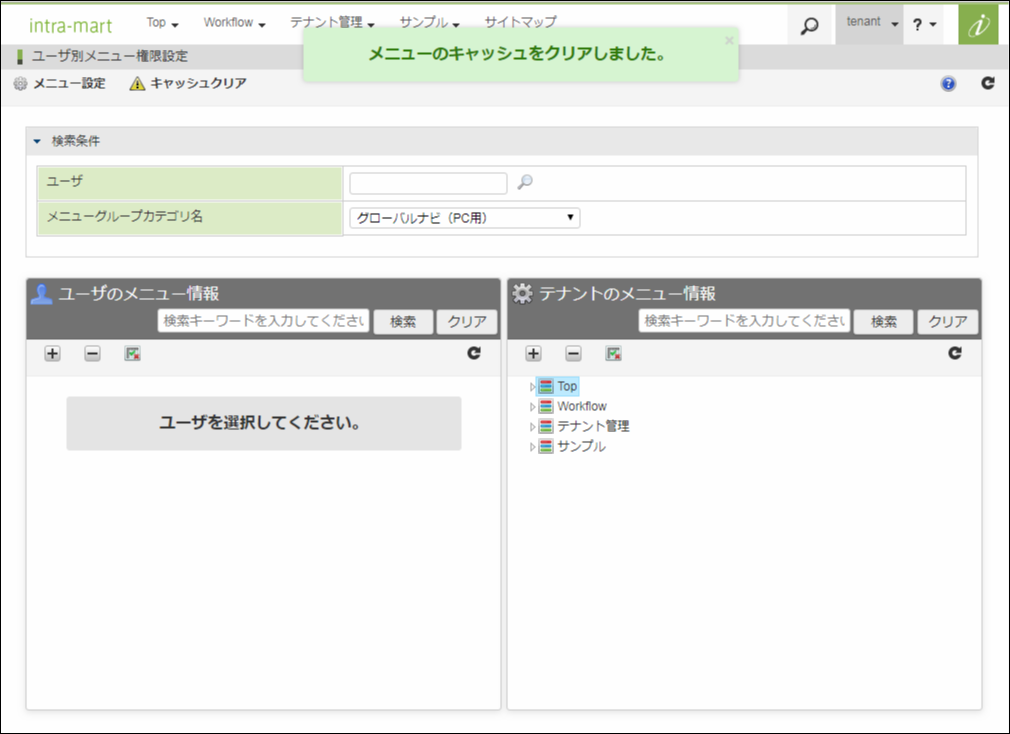ユーザ毎にメニューの認可設定をする¶
ユーザ毎にメニューの認可設定をします。
ユーザ別メニュー権限設定では、「ユーザ毎のメニューの認可設定の確認」 と「メニューの認可設定」ができます。
メニューの種類の詳細に関しては、「メニューを設定する」を参照してください。
ユーザ毎にメニューの認可設定をする¶
ユーザ毎に以下のメニューの認可を設定できます。
注意
それぞれの認可の設定手順は後述しますが、以下のように認可設定画面を開く方法が異なります。
- メニューグループの認可設定
- ツールバーにある「権限設定」アイコンをクリックする。
- メニューアイテムに設定された URL の認可設定
- ツリー上の「メニューアイテム」をダブルクリックする。
メニューグループの認可設定をする¶
ユーザ毎にメニューグループの認可設定を行います。
「サイトマップ」→「テナント管理」→「ユーザ別メニュー権限」をクリックします。
ユーザと、メニューグループカテゴリ名を指定します。
設定されている認可設定に基づいて、ユーザが参照できるメニューと管理者が管理できるメニューが表示されます。
ツールバーの「権限設定」アイコンをクリックして、認可設定画面を開きます。
コラム
認可設定画面に表示されるリソースは、以下のメニューグループです。
- 「ユーザのメニュー情報」のツールバーにある「権限設定」アイコンをクリックした場合。
- 「ユーザのメニュー情報」に表示されているメニューグループが表示されます。
- 「テナントのメニュー情報」のツールバーにある「権限設定」アイコンをクリックした場合。
- 「テナントのメニュー情報」に表示されているメニューグループが表示されます。
URL の認可設定をする¶
ユーザ毎にメニューアイテムのリンク先の URL の認可設定を行います。
「サイトマップ」→「テナント管理」→「ユーザ別メニュー権限」をクリックします。
ユーザと、メニューグループカテゴリ名を指定します。
設定されている認可設定に基づいて、ユーザが参照できるメニューと管理者が管理できるメニューが表示されます。
ツリー上に表示されている「メニューアイテム」をダブルクリックして、認可設定画面を開きます。
コラム
メニューアイテムのリンク先の URL の認可設定ではなく、メニューグループの認可設定を行いたい場合、ツールバー上の「権限設定」アイコンをクリックしてください。